
软件大小:6.69 MB软件语言:简体中文授权方式:免费软件
更新时间:2021-03-20运行环境:Win ALL
推荐下载 软件大小 版本说明 下载地址
WinISO是一款功能丰富的光盘工具,WinISO可以处理所有的CD-ROM 映像文件,WinISO并支持用户直接对光盘中的映像文件夹进行直接编辑。本站为您提供winiso下载,欢迎前来下载。
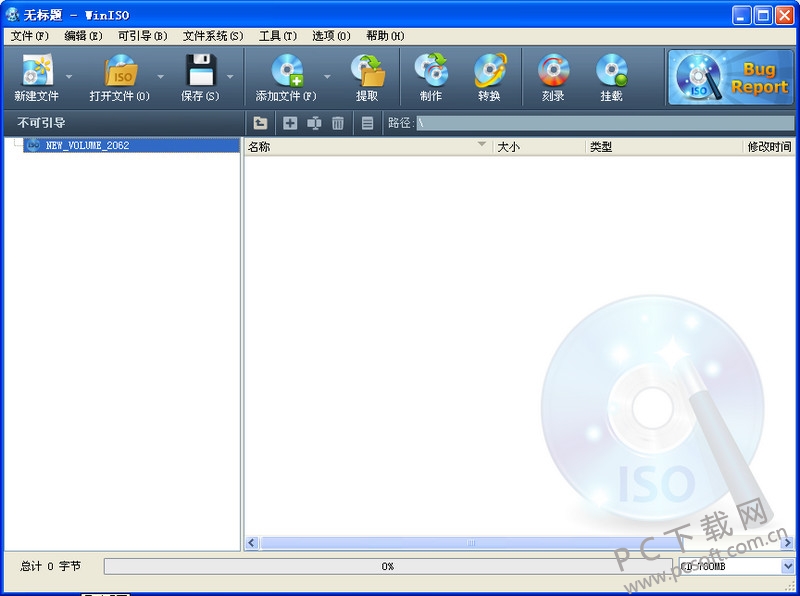
WinISO软件特色
1.WinISO是世界上第一个能够直接编辑BIN/ISO或几乎所有格式CDROM映像文件的软件!
2.WinISO是世界上独一无二的可以直接处理启动光盘启动信息的软件,你可以在所有的iso文件中直接添加/删除/获取启动信息。
3.你可以转换几乎所有的映像文件格式,包括BIN,并且将它们保存为标准的ISO格式文件。
4.特别支持bin文件,可以将各种复杂的BIN文件转化成ISO/WAV/dat文件。
5.支持将ISO文件转化成BIN文件。
6.WinISO支持几乎所有已知的CD-ROM映像文件,包括一些虚拟光驱的映像文件。
7.你可以从CD-ROM中创建一个ISO文件,独一无二的两种支持模式。
8.你可以选择一些文件或目录,任何将这些文件创建成一个标准的ISO映像文件。
9.能够打开一个映像文件,显示该文件目录树,然后在映像文件内部运行文件,这便于查看/运行文件。特别支持直接从ISO文件安装软件。
10.由于它的文件关联,你可以在Windows资源管理器中通过在ISO文件上直接双击打开它。
11.操作简单的使用界面,但是它的功能却非常强大!
12.支持多语言。
WinISO使用技巧
使用WinISO将文件打包为光盘镜像(ISO格式):
1.打开WinISO软件,进入到该软件的操作界面中。
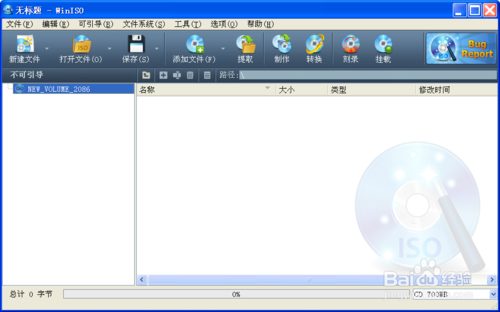
2.如果您只是想向光盘镜像文件中压缩添加单个的压缩文件,则在上方的“编辑”菜单中点击“添加文件”,或按下快捷键F3。如果想添加整个一个文件夹的内容,则点击“添加目录”按钮,或按下快捷键F4。本例中点击的是“添加文件”按钮。
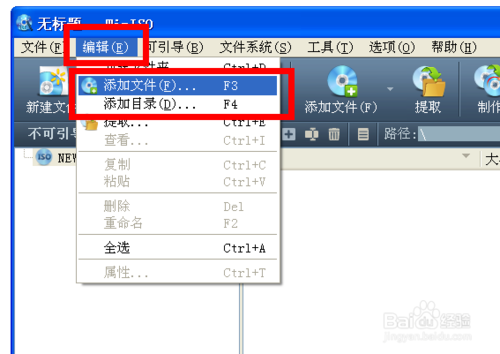
3.在指定的地址中选取要压缩的文件,在下方“文件名”输入栏中确认框选的文件名是否正确,最后单击“确定”按钮,完成选择。
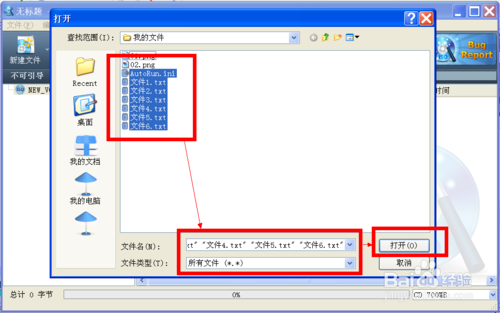
4.这时就可以在WinISO的操作界面上看到刚才选择的文件了。
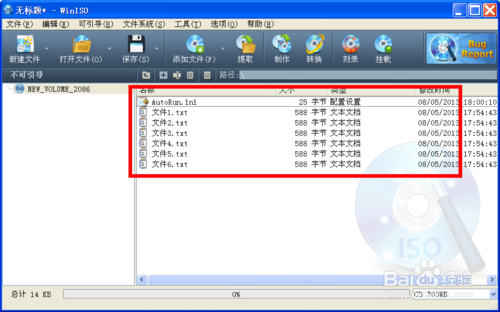
5.在选取文件上方有5个按钮对选取的文件进行操作,自左到右分别是“向上一层”,“新建文件夹”,“重命名”,“删除”和“查看属性”。后面的路径栏中显示了当前所在的相对路径。这些按钮的名称已经详细地阐明了它们的用途,使用方法与Windows中同名功能相同。通过这些按钮可以对即将制作的镜像文件进行整理。
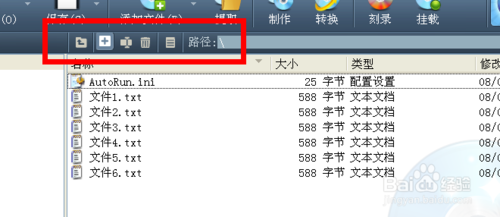
6.选择这些文件后,在“文件”菜单下找到“保存”或“另存为”按钮,就可以将它们打包成ISO格式的镜像文件了。
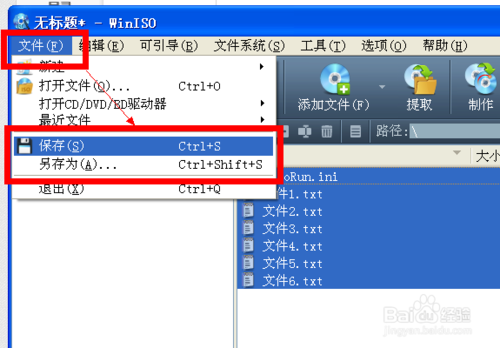
7.对镜像格式还有其他要求的朋友可以直接在“新建文件”图标下找到要压缩的镜像格式。该菜单提供了更为细化的镜像制作功能。
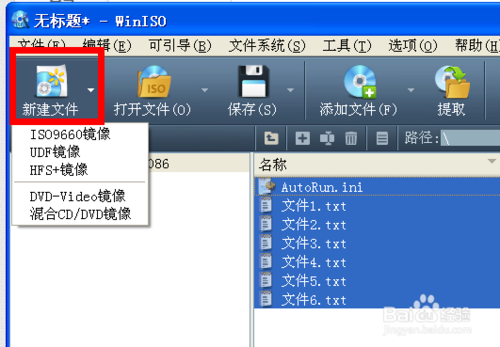
8.保存镜像前,程序会提示是否保存文件,这是单击“保存”按钮制作镜像。
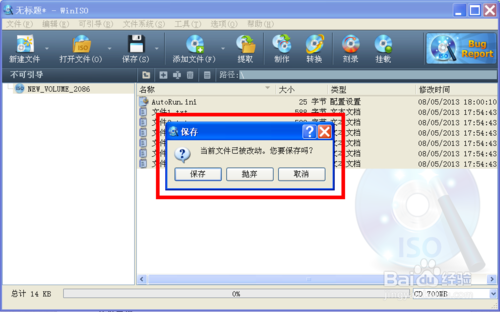
9.在弹出的保存对话框的上方确定保存地址,在下方输入文件名并确定压缩格式,最后单击“确定”按钮开始压缩。
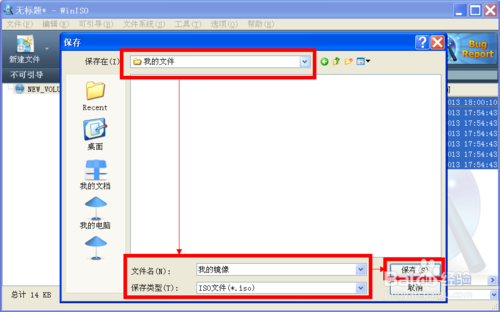
10.可以看到,刚才保存的内容已经被压缩为了ISO格式的文件。放置在了刚才保存的地址中。
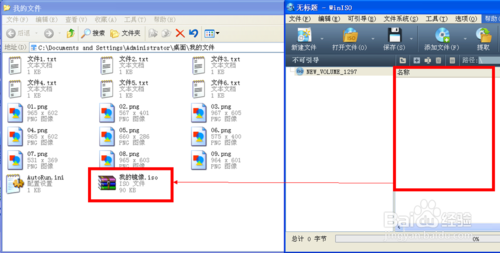
11.用WinRAR软件可以看到,刚才指定的文件已经被压缩到了ISO文件中,成为了一个光盘镜像。
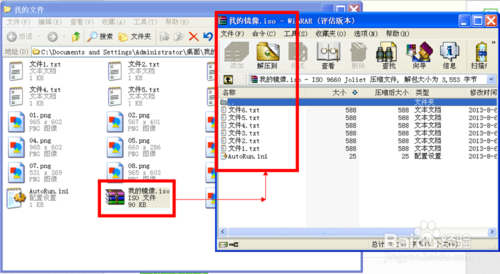
WinISO更新日志
1:全新界面,清爽,简单,高效
2:性能越来越好